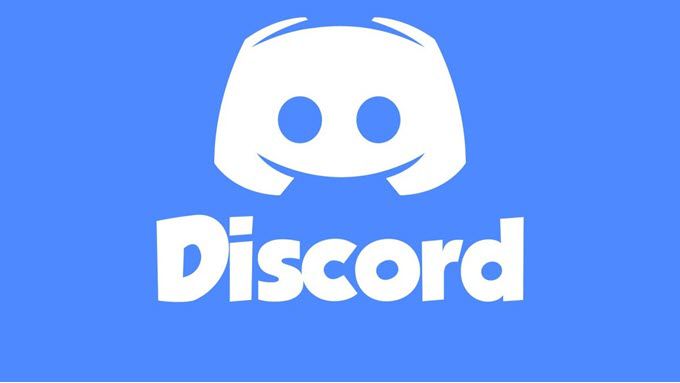Discord javaScript hatası nasıl düzeltilir? konusunu sizler için araştırıyoruz. discord, dünya çapında oyuncular arasında en popüler uygulamalardan biridir. Kullanıcıların, arkadaşlarının ve topluluklarının oyunların keyfini çıkarırken özgürce sohbet etmeleri ve konuşmaları için sunucular oluşturmasına izin vermek. Uygulama tüm platformlarda mevcuttur; ancak, masaüstünde kullanıyorsanız, önemli bir Discord Javascript hatasıyla karşılaşma olasılığınız yüksektir.
Bu hata, uygulamayı başlatmanıza izin vermez, ancak yine de sunucularınıza Discord Web veya mobil uygulama üzerinden erişebilirsiniz. Ancak endişelenmeyin, Discord’u kendi başınıza düzeltmenize yardımcı olabiliriz.
Discord JavaScript Hatası Nedir?
Bu sorun çoğunlukla başka bir uygulamadan veya antivirüsünüzün Discord’un düzgün çalışmasına izin vermemesinden veya bozuk bir kurulumdan kaynaklanmaktadır. Ancak, sorunun kaynağına bağlı olarak bu sorun kolayca çözülebilir. Kullanıcılar ayrıca antivirüsünüzde discord’u yeniden yükleyebilir veya bunun için bir istisna yapabilir.
Discord JavaScript Hatasını Düzeltme
Discord’u Yönetici Olarak Çalıştırın
- Discord simgesine sağ tıklayın ve Dosya konumunu aç’ı seçin veya Windows Dosya Gezgini’ni açın ve doğrudan C:\Users\username\AppData\Local\Discord’a gidin.
- Uygulamanın en son sürümünü açın. Genellikle en yüksek sayıya sahip olandır, bu durumda app-1.0.9002.
- Discord.exe’ye sağ tıklayın ve özellikleri seçin.
- Uyumluluk’a gidin, Bu programı yönetici olarak çalıştır’ı seçin. Ardından Uygula ve Tamam’a basın.
- Açılır pencerede evet’e tıklayarak programı normal şekilde çalıştırın.
Bu, uygulamaya müdahale eden başka bir uygulama veya hizmet nedeniyle uygulamanın düzgün çalışmamasını çözecektir. Bu hala sorunu çözmezse, diğer yöntemlerden birini deneyin.
Discord Uygulama Verilerini Sil
Oldukça sık, bazı Discord dosyaları kurulum veya güncellemeler sırasında bozulabilir ve bu da javascript hatalarına neden olabilir. Ancak Discord AppData klasörünü silerek bu dosyaları yeniden oluşturabilirsiniz.
- Görev Yöneticisi’ni açın ve Discord’un çalışmadığından emin olun. Öyleyse, onu seçin ve Görevi sonlandır’a basın.
- Windows Dosya Gezgini’ni açın ve C:\Users\username\AppData\Roaming’e gidin veya arama çubuğuna %appdata% yazıp klasörü açın.
- Discord klasörünü bulun ve silin . Geri dönüşüm kutusundan da sildiğinizden emin olun.
- Silindikten sonra Discord dosyayı yeniden oluşturacak ve tekrar oturum açmanızı isteyecektir. Bu, hatayı çözmeye yardımcı olabilir; değilse, diğer yöntemleri de deneyin.
Discord’u Yeniden Yükleyin
- Arama menüsünde Discord’u arayın ve yan menüden Kaldır’ı seçin.
- Kontrol Panelinde Discord’u seçin ve Kaldır’a basın.
- Discord kurulumunu buradan indirin ve uygulamayı yüklemek için çalıştırın.
Bu, çoğu zaman Discord hatasını düzeltir ve en güvenilir yöntemdir. Ancak bu bile işe yaramazsa, antivirüsünüzün uygulamayı engelleyip engellemediğini kontrol etmeyi deneyin.
Antivirüs tarafından engellenen anlaşmazlık
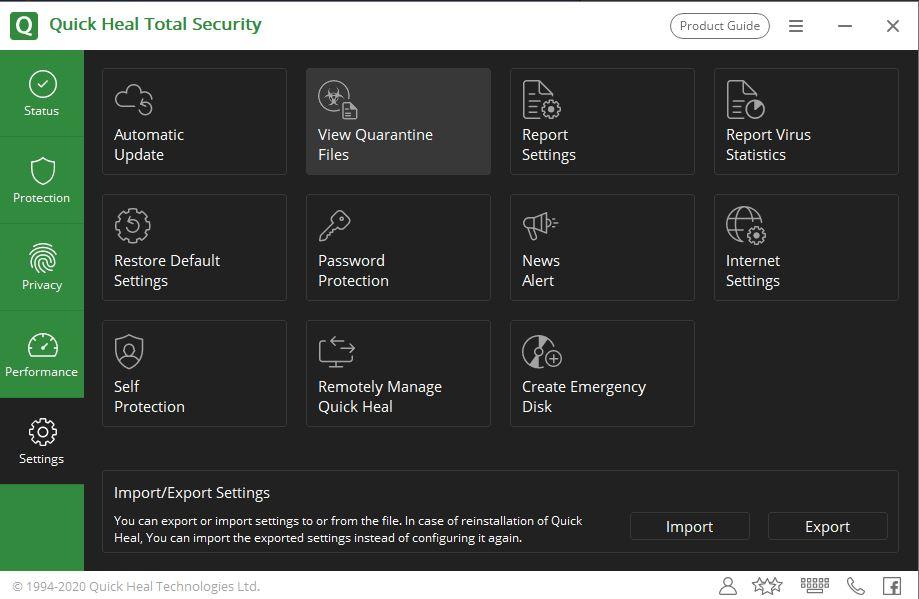
Bu, antivirüsünüzün dosyaları karantinaya almasıyla birlikte önemli bir Discord javascript hatasına neden olabilir. Bunun olmasını önlemek için antivirüs ayarlarınızda Discord’u etkinleştirebilir veya bunun için bir istisna yapabilirsiniz.
Discord JavaScript Hatası
Discord JavaScript hatası nasıl düzeltilir? konusunu sizler için derledik umarım sizlere faydalı olmuştur. Bir başka makalemiz olan Bedava Discord Nitro Kodları makalemize de göz atabilirsiniz.